
很多朋友使用蜗牛星际主机,其cpu为1900,在使用者网页观看NAS内的资源时,video station会检测视频的文件格式,如果它预计你的设备无法进行解码,就会在NAS内实时转码,并且以H264的方式推送给网页端或ds video播放端播放。这样可以让播放设备无需很高的硬解和软解性能即可播放,节省手机资源,降低手机功耗等。
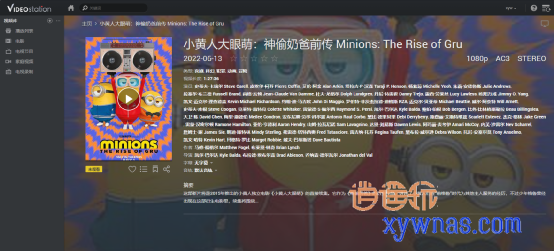
但是在实时转码中,官方对转码的分辨率 码率 音频码率 帧数都会进行大面积的阉割,以保证视频兼容性,这样在好一些的手机平板或电视等播放设备就会导致明明能看高清却还要忍受低清渣视频。所以此教程通过修改video station的转码参数让播放设备呈现高清画质。前提要求就是黑群要洗白好,这里就不具体介绍了。
一、打开SSH并登录
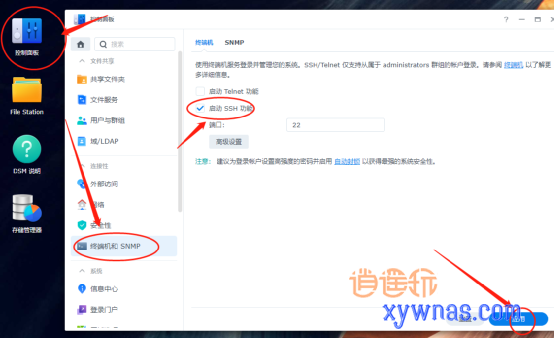
如图,控制面板、终端机和SNMP,启动SSH,应用。
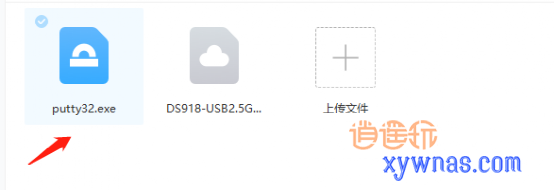
打开公众号内下载保存的putty32软件,如上图。
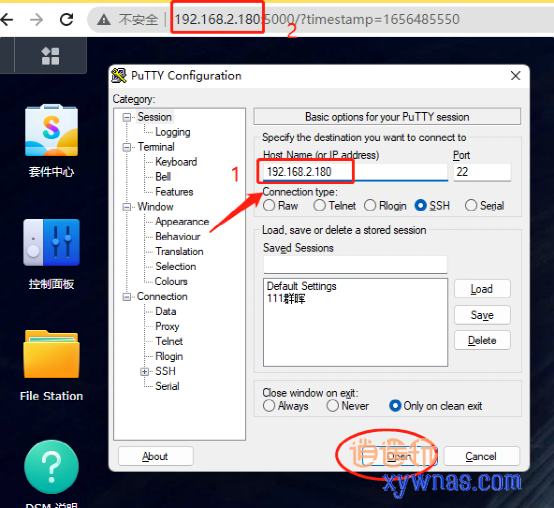
1:这里输入你的群晖局域网IP地址,也就是上面2的那个192开头的IP,具体这个地址是多少,以你浏览器显示为准。然后点open
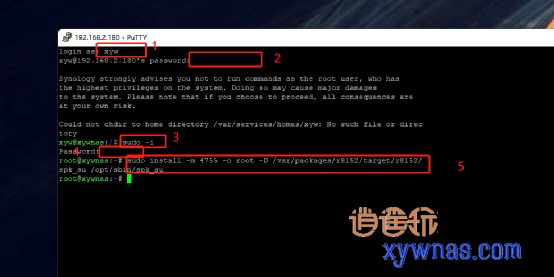
1:输入你的nas登录账号,回车2:输入你的nas登录密码,密码输入是看不到任何提示的,正常输入结束回车即可3:输入命令:sudo -i 回车4:再次输入nas登录密码回车5:输入相应的SSH命令等二、修改transprofile参数
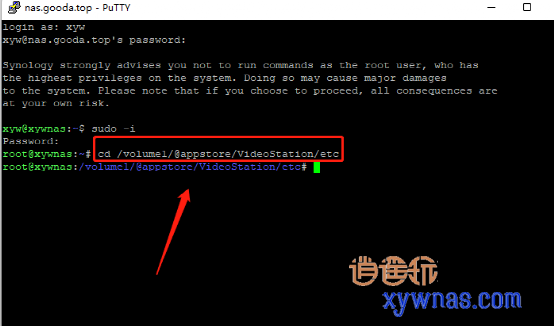
在上面的命令行输入cd /volume1/@appstore/VideoStation/etc 进入到VideoStation的etc目录,也可以复制红字命令部分,然后在putty点右键直接粘贴。注意命令中的volume1是你的VideoStation安装路径,如果你装在了其他卷处,你自己修改volume1为你的卷路径,可以在file station查看到文件夹属性找到目录的路径。

然后输入vi TransProfile 编辑如上图TransProfile文件参数,这个文件内包含了所有转码参数的设置,仔细对比可以看出来,如红框部分是240P、360P、480P的码流等,蓝色的就是转码后的码率、帧等。
![]()
如:-s 480x360 -vb 500k -r 15 -acodec libmp3lame -ab 64k -ac 2 -f ssegment表示480 x 360分辨率,0.5M的码率,15帧等。ab后面的数字是音频码率,-s后面数字是视频的分辨率Vi的基础操作有兴趣的也可以百度。按下键盘上的i键进入编辑模式,修改即可。文件内的参数每行都是一个转码参数,如果嫌麻烦可以全部改为一种参数作为高清转码。当然在修改前可以选择所有参数行,CTRL+C,复制到一个新建的txt文本保存备份。
![]()
可以统一修改为:-vb 2000k -r 24 -s 1920x1080 -ab 320k是指转码后的视频是一个码率2M 24帧 1080P 标准音频的视频。
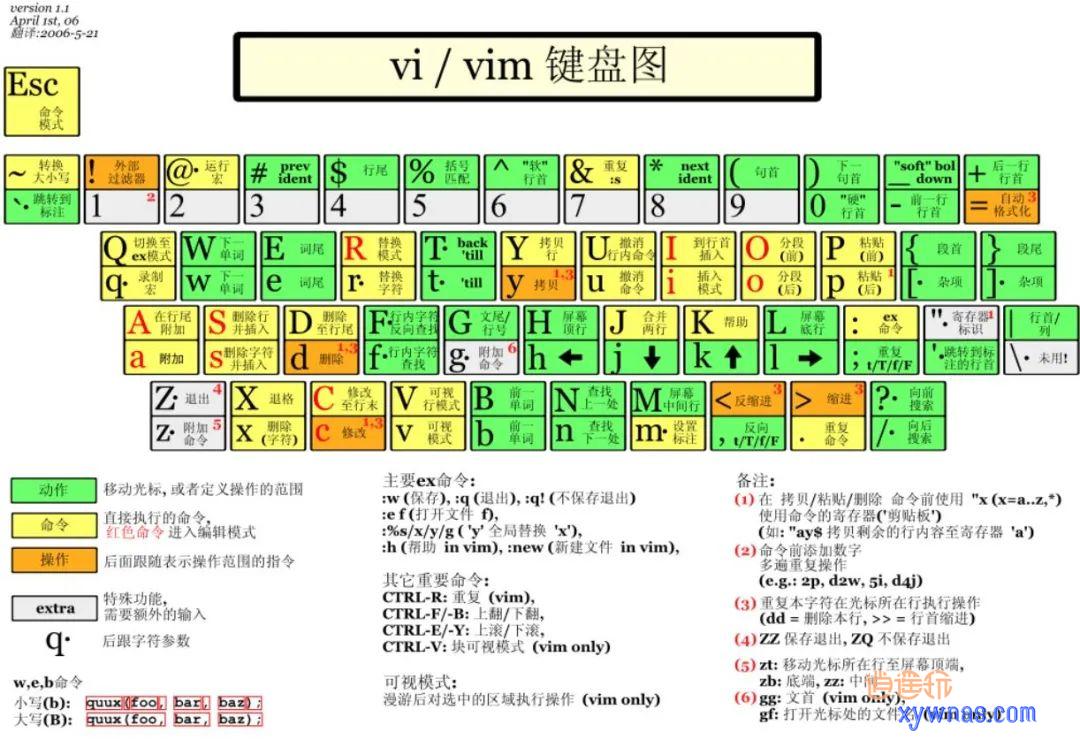
VI命令是Linux自带的编辑器,有兴趣可以百度下基础使用。另外也可以通过SCP模式直接替换修改过的TransProfile文件。这个涉及管理权限就不展开了,以后的教程有利用scp的会结合实例说明。最后有需要的朋友可以使用修改好的TransProfile文件,在vi编辑状态直接复制进去,然后按下键盘esc输入wq保存退出即可。这样可以节省自己逐行修改的时间。

关注微信公众号xwy-nas,回复:trans 下载TransProfile文件。
文章评论
好的
trans